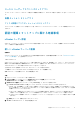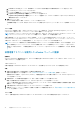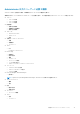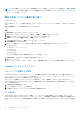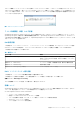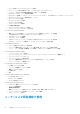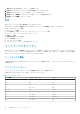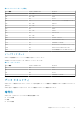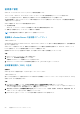Reference Guide
ローカル ユーザー アカウントのロックアウト
ローカル ユーザー アカウントへのログインの試行が 6 回連続で失敗すると、OMIVV は一時的に 1 分間ユーザーをロックアウトしま
す。
自動セッション タイムアウト
アイドル状態のブラウザー セッションのタイムアウト
デフォルトでは、15 分間非アクティブ状態になった後、OMIVV セッションがタイムアウトになり、ユーザーは自動的にログアウト
されます。
認証の種類とセットアップに関する考慮事項
vCenter ユーザー認証
OMIVV は、プラグイン ページのアクセスでは vCenter 認証に依存します。プラグイン ページでは、登録時に vCenter で Dell EMC
によって作成された権限が必要です。
新しい vCenter サーバーの登録
前提条件
vCenter アカウントには、ユーザーを作成するために必要な権限が必要です。必要な権限の詳細については、「Administrator 以外の
ユーザーに必要な権限 、p. 13」を参照してください。
このタスクについて
OMIVV アプライアンスは、OMIVV のインストール後に登録できます。OMIVV は、管理者ユーザー アカウント、または vCenter を
操作するのに必要な権限を持つ管理者以外のユーザー アカウントを使用します。単一の OMIVV アプライアンス インスタンスは、
15 台の vCenter サーバーおよび最大 2000 の ESXi ホストをサポートできます。
15 を超える vCenter を登録しようとすると、次のエラー メッセージが表示されます。
「お客様のライセンスは<x>台の vCenter にしか対応しておらず、すべて登録済みです」
新規 vCenter サーバーを登録するには、次の手順を実行します。
手順
1. https://<アプライアンス IP/ホスト名/>に移動します。
2. [vCenter 登録]ページの右ペインで、[新規 vCenter サーバーの登録]をクリックします。
[新規 vCenter サーバーの登録]ページが表示されます。
3. [新規 vCenter の登録]ダイアログ ボックスの[vCenter 名]で、次のタスクを実行します。
a. [vCenter Server IP またはホスト名]ボックスに vCenter IP アドレスまたはホストの FQDN を入力します。
Dell EMC では、完全修飾ドメイン名(FQDN)を使用して VMware vCenter で OMIVV を登録することをお勧めしています。
すべての登録において、vCenter のホスト名は DNS サーバーで正しく解決される必要があります。次に、DNS サーバを使用
する際のベストプラクティスを示します。
● DNS に正しく登録されている OMIVV アプライアンスを展開する場合は、固定 IP アドレスとホスト名を割り当てます。
固定 IP アドレスを割り当てると、システムが再起動しても、OMIVV アプライアンスの IP アドレスは変わりません。
● OMIVV のホスト名情報が、DNS サーバーの前方ルックアップ ゾーンと逆引きルックアップ ゾーンの両方にあることを確
認します。
b. [説明]ボックスに、説明を入力します(オプション)。
4. vCenter ユーザーアカウント で、次の手順を実行します
製品およびサブシステムのセキュリティ 11